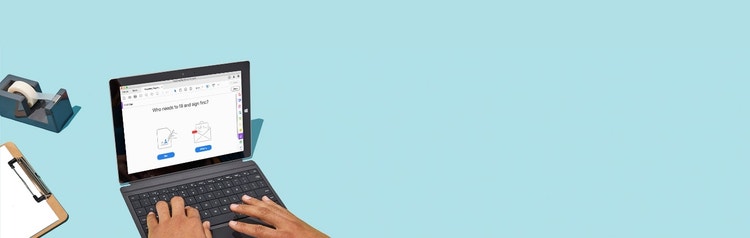
Adobe Acrobat
Come compilare e firmare un modulo PDF con Adobe.
Scopri come compilare, firmare e inviare PDF da qualsiasi dispositivo.
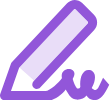
Basta con le stampe. Basta con le firme a mano. Basta con la restituzione dei moduli via e-mail. Con lo strumento Compila e firma puoi compilare, firmare e inviare i moduli PDF in modo elettronico direttamente dal tuo PC, da un browser o dall'app mobile.

Aggiungi più rapidamente le informazioni richieste.
Risparmia tempo e compila i moduli con gli appositi strumenti di Acrobat. Puoi salvare i dati in modo sicuro in una raccolta personale di autocompilazione e lasciare che sia Adobe Sensei, la nostra intelligenza artificiale, a individuare il campo giusto e a compilarlo automaticamente.

Firma qualsiasi modulo, in qualsiasi momento.
Un modulo cartaceo, un modulo digitale, un permesso scolastico o persino la foto di un modulo scattata con il telefono. Con l’app Adobe Fill & Sign puoi aggiungere facilmente la tua firma elettronica o le tue iniziali a tutti questi documenti.

Firma ovunque ti trovi.
Indipendentemente da dove ti trovi, puoi usare la tastiera o le dita per firmare i moduli in modo elettronico. Puoi firmarli anche tramite un browser, ad esempio Google Chrome, senza mai bisogno di stampare.

Invia e monitora i moduli.
Dì addio alla carta. Invia un modulo elettronicamente e poi verifica quando viene aperto con la funzionalità di gestione dei documenti di Acrobat. Grazie alla possibilità di bloccare i PDF una volta firmati, i destinatari potranno essere sicuri che i documenti non subiranno alterazioni.
Come compilare e firmare un modulo PDF:
- Apri un documento PDF in Acrobat.
- Fai clic sullo strumento “Compila e firma” nel riquadro destro.
- Per compilare il modulo: completa il modulo facendo clic su un campo digitando il testo necessario o aggiungendo una casella di testo. Puoi apporre segni di spunta e compilare anche i pulsanti di scelta.
- Per firmare il modulo: fai clic su "Firma" nella barra degli strumenti in alto nella pagina. Quindi disegna o digita la tua firma oppure scegli un'immagine. Successivamente, fai clic su "Applica" per apporre la firma al modulo.
- Per inviare il modulo: una volta compilato il modulo, puoi condividere il relativo file PDF con altri e anche richiederne la firma. Per condividere il modulo, fai clic su Avanti e segui le istruzioni.
Funzionalità correlate
Ottieni di più da Adobe Acrobat seguendo questi suggerimenti:
Raccogli le firme elettroniche di altri utenti ›
Fai di più con Acrobat Sign.
Offri al tuo team uno strumento semplice per creare, preparare, firmare e inviare documenti da qualsiasi dispositivo, o addirittura dalle loro applicazioni preferite. Allo stesso tempo permetterai anche ai tuoi clienti di firmarli in modo semplice e veloce.

Provare per credere
Inizia subito a creare e firmare PDF intelligenti con il nostro strumento online. Puoi creare nuovi campi, firmare con il dito e condividerli all’istante, tutto direttamente dal tuo browser.